Setați o parolă pe computer. Sfaturi pentru începători: cum să setați o parolă pe un computer când îl porniți Un program pentru setarea unei parole pe un laptop
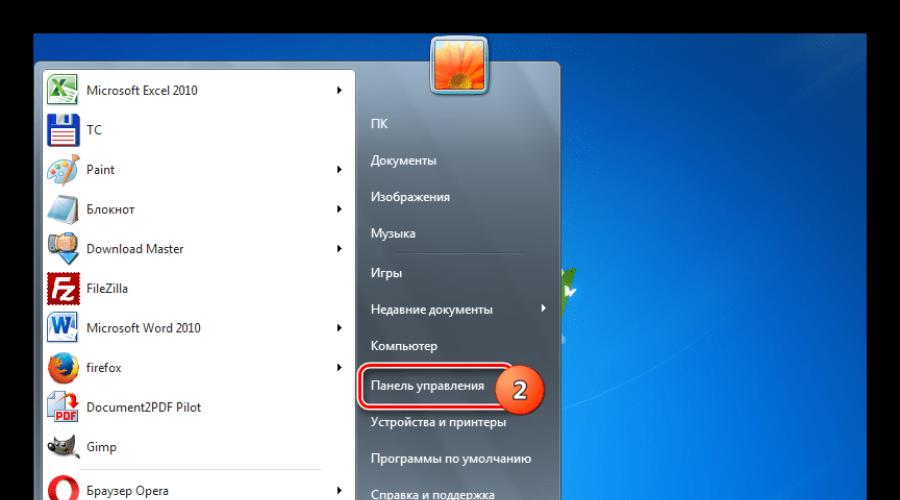
Citeste si
Necesitate. Dar mai întâi, să răspundem la întrebarea - de ce aveți nevoie de o parolă pe un computer și când vă poate fi utilă? De ce ne poate proteja?
Dacă îl instalați pe Windows 7, vă poate proteja de multe probleme:
- nu va permite altcuiva fără să cunoască codul sistem de operare, folosiți computerul.
- necesare pentru securitatea informațiilor dvs. personale sau de afaceri aflate pe hard disk-uri atunci când nu vă aflați prin preajmă.
- va limita timpul petrecut de copiii tăi la computer în timp ce tu nu ești acasă.
- servește ca prim pas în protejarea mașinii dvs. de viruși.
Instalarea acestuia va fi, fără îndoială, utilă.
Cum să-l așezi corect
Sau un laptop cu Windows instalat 7 nu este deloc dificil să folosești un cont de utilizator. De regulă, pe aproape toate mașinile de acasă și dispozitivele de la companii mici care nu sunt în cauză securitatea informatiei, este utilizat un singur cont de utilizator. De obicei, are numele dvs. și vă oferă drepturi complete de administrator. a acestui calculator. Astfel, dacă pornim un computer sau laptop și ne logăm sub acest cont, vom putea vizualiza toate fișierele de pe disc, documentele, fotografiile. Și nu doar uitați, ci și ștergeți. De asemenea, oferă toate drepturile pentru a instala și elimina orice programe. Atât utile, cât și nu foarte utile. Tocmai pe acest cont principal vă vom oferi protecție astfel încât atunci când porniți dispozitivul fără a introduce o parolă, să nu puteți accesa date, să instalați sau să ștergeți aplicația.
Secvența de acțiuni
Deci, setarea unei parole pe sistemul de operare Windows 7 al computerului tău nu este deloc dificilă. Pentru a face acest lucru, trebuie să efectuați anumite acțiuni în secvența enumerată mai jos.
Mai întâi trebuie să faceți clic pe butonul „Start Menu” (bifa de pe butonul din colțul din stânga din partea de jos a desktopului), apoi accesați elementul de meniu „Control Panel”. În viitor, pentru concizie, această secvență de acțiuni va fi scrisă după cum urmează: „Meniu Start - Panou de control -...”
Se va deschide o fereastră cu elemente din panoul de control, va trebui să-i schimbăm puțin aspectul. Pentru a face acest lucru, în colțul din dreapta al folderului trebuie să schimbați tipul de afișare în elementul „Vizualizare” din „Categorie” în „pictograme mici”.
Vizualizarea ferestrei Windows s-a schimbat la complet, listând toate elementele panoului de control.
Avem nevoie de elementul „Conturi de utilizator” - căutați-l și intrați făcând clic pe el o dată.
Se va deschide o fereastră de gestionare a contului de utilizator, care se numește „Conturi de utilizator”. Aici trebuie să selectăm linkul „Creați o parolă pentru dvs cont».
Acest pas este unul dintre cele mai importante. Trebuie să veniți cu un set de personaje. Pentru o mai mare securitate, ar trebui să fie dificil pentru o persoană să ridice sau malware. Este mai bine dacă litere mari, precum și cifre și caractere speciale. De exemplu, „Got5%4”. Cu cât sunt mai multe simboluri, cu atât mai fiabile, dar nu te lăsa prea luat - de obicei 8-10 simboluri sunt suficiente. Trebuie remarcat faptul că parole precum „123” sau „qwerty” și altele asemenea pot proteja numai împotriva unui copil și nu pentru mult timp. În viitor, cu siguranță îl va ridica și va folosi computerul fără control. Mai mult, o parolă simplă nu va proteja împotriva intrușilor sau a programelor malware.
Am venit cu ea și am introdus-o de două ori în același mod pentru a o confirma și a pune, repetând-o în câmpurile de intrare corespunzătoare. Dacă doriți, puteți introduce un indiciu pentru el, dar nu ar trebui să îl scrieți acolo în mod explicit, mai ales că Windows 7 în sine nu vă va permite să faceți acest lucru. După ce ați scris totul, faceți clic pe butonul „Creați parola” și acum o puteți seta în sfârșit.
Acum contul dvs. de utilizator al computerului este bine protejat - a fost setată o parolă, despre care este afișat mesajul corespunzător „Protejat cu parolă”. Acum puteți fie să-l schimbați, fie să îl ștergeți complet. Mai mult, de fiecare dată când porniți, când pornind Windows 7 sistemul va necesita intrare caracterele necesare, fără aceasta nu vă veți putea conecta la contul dvs.
Asta e, o parolă a fost setată pentru computerul tău cu Windows 7.
ÎN lumea modernă Protecția datelor este unul dintre principalii factori ai securității cibernetice. Din fericire, Windows oferă această opțiune fără a instala software suplimentar. Parola va asigura siguranța datelor dvs. față de străini și intruși. Combinația secretă devine deosebit de relevantă la laptopuri, care sunt cel mai adesea supuse furtului și pierderii.
Articolul va discuta principalele modalități de a adăuga o parolă la un computer. Toate sunt unice și vă permit să vă conectați chiar și cu parola contului Microsoft, dar această protecție nu garantează 100% securitate împotriva pătrunderii de către persoane neautorizate.
Metoda 1: Adăugarea unei parole în Panoul de control
Metoda de protecție prin parolă prin „Panou de control” este una dintre cele mai simple și mai frecvent utilizate. Perfect pentru începători și utilizatori neexperimentați, nu necesită memorarea comenzilor sau crearea de profiluri suplimentare.
- Faceți clic pe „Meniul Start”și faceți clic „Panou de control”.
- Selectați o filă „Conturi de utilizator și siguranța familiei”.
- Faceți clic pe "Schimba parola Windows» in sectiune „Conturi de utilizator”.
- Din lista de acțiuni de profil, selectați "Creați o parolă".
- În noua fereastră există 3 formulare pentru introducerea datelor de bază care sunt necesare pentru a crea o parolă.
- Formă « Parolă Nouă»
este pentru un cuvânt cod sau o expresie care va fi solicitată la pornirea computerului, acordați atenție modului "Majuscule"și aspectul tastaturii atunci când îl completați. Nu crea prea multe parole simple ca „12345”, „qwerty”, „ytsuken”. Urmați recomandările Microsoft pentru alegerea unei chei private:
- Expresia secretă nu poate conține autentificarea contului de utilizator sau oricare dintre componentele sale;
- Parola trebuie să conțină mai mult de 6 caractere;
- Este recomandabil să folosiți litere mari și mici ale alfabetului în parolă;
- Se recomandă utilizarea cifrelor zecimale și a caracterelor nealfabetice în parolă.
- „Confirmarea parolei”— un domeniu în care trebuie să introduceți un inventat anterior cuvânt cod pentru a elimina erorile și clicurile accidentale, deoarece caracterele introduse sunt ascunse.
- Formă „Introduceți un indiciu pentru parolă” conceput pentru a vă aminti parola dacă nu vă puteți aminti. Folosiți date cunoscute numai de dvs. în indiciu. Acest câmp este opțional, dar vă recomandăm să îl completați, altfel există riscul de a vă pierde contul și accesul la PC.
- După ce ați completat informațiile necesare, faceți clic „Creează parola”.
- În această etapă, procedura de setare a parolei este finalizată. Puteți vedea starea protecției dvs. în fereastra de modificări ale contului. După repornire, Windows va necesita o expresie secretă pentru a vă conecta. Dacă aveți un singur profil cu privilegii de administrator, atunci fără a cunoaște parola, va fi imposibil să obțineți acces la Windows.
- Găsi „Setări computer”în standard aplicații Windows „Meniul Start”(asa arata pe 8, in Windows 10 puteti accesa "Parametri" se poate face prin apăsarea butonului corespunzător din meniu "Început" sau folosind o comandă rapidă de la tastatură Câștig+I).
- Din lista de opțiuni, selectați o secțiune „Conturi”.
- În meniul lateral, faceți clic pe "Contul dvs.", mai departe „Conectați-vă la un cont Microsoft”.
- Dacă aveți deja un cont Microsoft, introduceți e-mailul, numărul de telefon sau numele de utilizator și parola Skype.
- În caz contrar, creați un cont nou introducând informațiile solicitate.
- După autorizare, va fi necesară confirmarea cu un cod unic din SMS.
- După toate manipulările, Windows vă va cere parola contului Microsoft pentru a vă conecta.










Metoda 2: Cont Microsoft
Această metodă vă va permite să accesați computerul folosind parola de profil Microsoft. Expresia codului poate fi modificată folosind Adresa de e-mail sau numere de telefon.







Metoda 3: Linia de comandă
Această metodă este potrivită pentru utilizatorii mai avansați, deoarece necesită cunoștințe comenzile consolei, cu toate acestea, se poate lăuda cu viteza execuției sale.

Concluzie
Crearea unei parole nu necesită pregătire specială sau abilități speciale. Principala dificultate este să vină cu cea mai secretă combinație, nu să o configurezi. Cu toate acestea, nu ar trebui să vă bazați pe această metodă ca pe un panaceu în domeniul protecției datelor.
Să ne imaginăm că ai un frate/soră și ai doi diferite calculatoare. Cu toate acestea, rudei dvs. celei mai apropiate îi place foarte mult să vă folosească dispozitivul, ceea ce este puțin probabil să vă mulțumească. Ce să faci pentru ca nimeni să nu poată porni computerul? Singura cale de ieșire este să îi puneți o parolă. Principalul lucru este să nu uitați singur, deoarece acest lucru poate duce la probleme... În caz contrar, este destul mod de încredere protecție, care, totuși, poate fi ocolită cu ușurință cu o dorință puternică. Cu toate acestea, nu cred că fratele sau sora dumneavoastră sunt atât de specialiști încât să se ocupe singuri de această problemă. Există mai multe soluții despre care voi vorbi chiar acum.
Parola contului
Pentru a vă ascunde datele în cel mai simplu mod, puteți pur și simplu să puneți o parolă în contul dvs. Această metodă este interesantă deoarece protecția este activată în doar câteva clicuri de mouse și nici măcar nu trebuie să reporniți computerul.
Pe de altă parte, acesta este departe de cel mai optim nivel de protecție, care poate fi evitat chiar și cu puțină dorință (în Google, de exemplu, puteți găsi soluții care stau în acces deschis). Cu toate acestea, ca o simplă apărare, aceasta este o metodă foarte bună.
Voi arăta un exemplu pe Windows 7, adică pe unul dintre cele mai populare sisteme de operare în prezent. Dacă aveți un sistem de operare diferit, fie că este Windows 8, XP sau Vista, nu vă faceți griji, deoarece algoritmul pentru toate este practic același.
În primul rând, faceți clic pe butonul „Start” și selectați „Panou de control”. În fața noastră a apărut o fereastră cu setarea parametrilor computerului. Aici ne interesează doar un articol și se numește „Conturi de utilizator”.

Se va deschide o altă fereastră în care puteți face diverse modificări în contul dvs. Aici ne interesează primul punct, și anume „Crearea unei parole pentru contul tău”. Clic.

Totul este foarte simplu aici: trebuie să introduceți o parolă și să o confirmați. În ceea ce privește complexitatea parolei, nu încercați prea mult, altfel o veți uita. Este puțin probabil ca cineva să poată ghici chiar și o parolă destul de simplă și nu are rost să o faci dacă este mult mai ușor să ocoliți acest tip de protecție decât să stai și să ghicești simboluri cu numere. De asemenea, puteți introduce un indiciu aici. Acest lucru nu este necesar, dar este recomandat - dacă uitați parola, un indiciu vă va ajuta să vă amintiți.

În cele din urmă, faceți clic pe „Creați o parolă”. Toate. Acum, de fiecare dată când vă conectați, sistemul vă va cere o parolă. Pentru a nu-l uita, notează-l undeva pe o foaie de hârtie și ascunde-l pe ultima.
Blocarea sistemului prin BIOS
Cred că mulți dintre voi ați auzit de mai multe ori că puteți seta o parolă prin BIOS. Acest lucru este adevărat și iată instrucțiuni simple pentru tine.
Primul lucru de care ai nevoie este. Din moment ce ți-am spus deja cum să faci asta, nu mă voi repeta. După aceea, selectați secțiunea Securitate din meniu.
Aici vei avea posibilitatea de a seta parole diferite.

- Parola supervizorului. Aceasta nu este parola de care avem nevoie. Faptul este că Supervisor Password setează o parolă pe BIOS-ul însuși. Ce înseamnă? Și adevărul este că fără această parolă utilizatorul nu va putea schimba BIOS-ul, deoarece pur și simplu nu o va putea introduce.
- Parola utilizator. Această parolă este similară cu cea anterioară, dar diferența este că utilizatorul poate intra în BIOS, dar nu va putea face nicio modificare.
- Parola HDD. Și exact de asta avem nevoie, pentru că această funcție Vă permite să setați o parolă pe hard disk.
După ce setați parola, asigurați-vă că salvați modificările (de obicei folosind tasta F10) și reporniți computerul. Acum va trebui să introduceți parola de fiecare dată când porniți.
U această metodă are propriile sale caracteristici. În primul rând, nu toate versiunile de BIOS acceptă această funcție. Și în al doilea rând, resetarea parolei este foarte simplă - tot ce trebuie să faceți este să scoateți bateria de pe placa de baza. Cu toate acestea, puțini oameni știu despre asta, așa că nu trebuie să vă faceți griji că ruda voastră cea mai apropiată va intra unitate de sistem pentru a scoate bateria. În plus, să ajungi la el nu este atât de ușor pe cât pare.
Control parental
În Windows există o opțiune atât de interesantă ca controlul parental. Desigur, nu l-aș numi un panaceu, dar face față bine sarcinilor sale. De exemplu, puteți bloca cu ușurință o serie de programe și jocuri care sunt nedorite pentru copii sau, de exemplu, puteți stabili o limită de timp pentru utilizarea computerului. De acord, aceasta este o funcționalitate destul de bună.
Pentru a utiliza această funcție, mai întâi trebuie să setați o parolă pentru contul de administrator, așa cum este menționat în prima parte a articolului. Apoi trebuie să creați orice cont.
Faceți clic pe butonul „Start” și accesați „Panou de control”. Aici căutăm secțiunea „Controale parentale”.
S-a deschis o nouă fereastră. Aici selectăm un cont (nu un administrator).

Bifați caseta de lângă „Activați folosind setările curente”, apoi setați parametrii necesari. Nu este nimic complicat în asta. După ce parametrii au fost setați, nu uitați să faceți clic pe OK pentru a salva modificările.

Acum copilul dumneavoastră sau orice altă persoană care a fost destinată modificărilor nu va putea instala jocul și nici nu va putea juca, deoarece pentru a modifica parametrii trebuie să cunoașteți parola de administrator.
Ai întrebări? Contactaţi-ne!
Buna ziua! Astăzi mi-am dat seama că am scris deja multe sfaturi pe blog, dar despre asta cum să setați o parolă pe computer Nu am scris inca, asa ca ma voi corecta. De fapt, este foarte punct important, care vă va ajuta să vă protejați computerul de privirile indiscrete. Dar, să spun adevărul, orice protecție poate fi piratată dacă este necesar, iar dacă cineva are nevoie cu adevărat de informațiile tale, le va primi. Dar acestea sunt cazuri speciale pentru a vă proteja computerul de copii și rudele curioși, parola care este setată în contul dvs. va fi suficientă.
Astăzi voi scrie cum să setați o parolă pentru contul dvs. în sala de operație sistem Windows 7, puteți seta și o parolă în sistemul BIOS, dar cred că despre asta voi scrie puțin mai târziu, într-un articol separat. Vom vedea cum să setați o parolă atunci când aveți un cont de administrator.
Vă sfătuiesc să veniți imediat cu o parolă pe care o veți seta. O să spun imediat că nu există date de naștere, nume de familie, prenume etc. nici nu trebuie să piratați o astfel de parolă, puteți ghici :). Vino cu parola buna vreo zece personaje. Principalul lucru este să-l amintești și, de preferință, să nu-l notezi nicăieri, doar ca să nu-l vadă nimeni, ei bine, ai înțeles :).
Când setați o parolă, priviți cu atenție limba de aspect al tastaturii, indiferent dacă Blocarea majusculelor este activată sau dezactivată. În caz contrar, setează o parolă, iar când încerci să te autentifici folosind-o vei fi refuzat, prietenul meu a avut odată asta, și-a ascuns-o singur :).
Dacă ați venit deja cu o parolă și știți cum să o introduceți corect, atunci să începem.
Setați o parolă pe computer
Deschideți „Start” și faceți clic pe imaginea contului dvs., astfel încât vom ajunge rapid la setările contului.
Se va deschide o fereastră în care faceți clic pe „Crearea unei parole pentru contul tău”.
Se va deschide o fereastră în care vom seta o parolă. Totul este foarte simplu, introducem parola cu care am venit de două ori, apoi un indiciu, acesta este un lucru pe care toată lumea îl poate vedea, dar numai tu ar trebui să-ți reamintești de parolă. Și apăsați „Creează parola”.
Acum puteți reporni computerul, iar când îl porniți va trebui să introduceți parola pe care am setat-o, astfel:
De asemenea, puteți bloca computerul, de exemplu, când îl lăsați câteva minute. Doar apăsați Win+L și computerul va fi blocat. Va apărea o fereastră în care trebuie să introduceți parola pe care am stabilit-o și după ce faceți clic pe săgeată, puteți continua să lucrați cu computerul. Uneori, acest lucru este foarte util.
Pentru a elimina sau a schimba parola pe care am setat-o pe computerul dvs., mergeți și la Start și faceți clic pe fotografia contului dvs. Va apărea o fereastră în care puteți selecta „Schimbați-vă parola”, sau „Ștergerea parolei”.
Pentru a schimba parola, trebuie să introduceți Parola actuală, și apoi de două ori unul nou. Și dacă doriți să ștergeți o parolă, trebuie doar să specificați parola curentă o dată și să confirmați ștergerea.
Așa este de ușor să vă protejați computerul și la fel de ușor să eliminați protecția, de exemplu, când rudele pleacă :). Noroc!